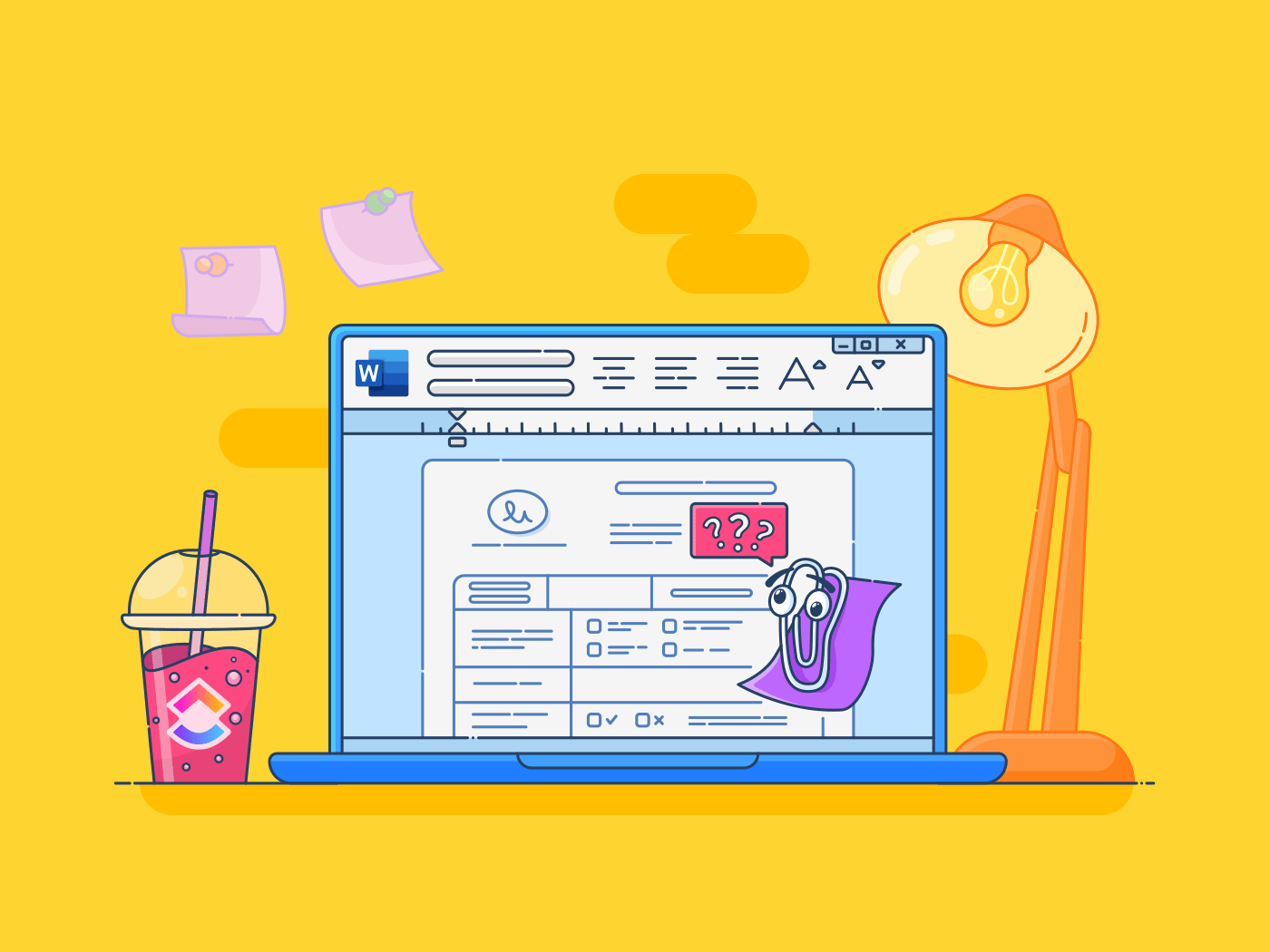Fortune 500 şirketlerinin %70'inden fazlası dünya çapında Microsoft 365'i kullanıyor. Microsoft araçları kullanımı kolaydır ve öğrencilerden deneyimli profesyonellere kadar çoğu kişi bu araçlara aşinadır.
Ancak, birçok kullanıcı Microsoft araçlarını kullanırken verimliliklerini önemli ölçüde artırabilecek az bilinen püf noktaları ve özelliklerden habersizdir.
Örneğin, Microsoft Word'de sayfa düzenini öğrenmek, belgelerinizi dönüştürerek dağınıklığı netliğe dönüştürebilir. Sayfa numaralarını biçimlendirmeyi, tüm sayfayı yeniden düzenlemeyi ve bölüm sonları eklemeyi anlamak, profesyonel ve okunabilir bir düzen oluşturmanıza yardımcı olur.
Bu, belgeleri biçimlendirirken ve dosya ve klasörleri düzenlerken de kullanışlıdır. Bu blogda, temiz ve profesyonel görünümlü bir belge için Word'de sayfaları düzenlemeye yönelik pratik teknikleri keşfedeceğiz.
Microsoft Word'de Sayfaları Düzenleme
Sayfa düzenini tartışmadan önce, sayfa sonunu anlamak önemlidir. Sayfa sonu, yeni bir sayfanın başladığını gösteren görünmez bir işaretidir. İki tür sayfa sonu vardır:
- Sabit sayfa sonları: Ctrl+Enter (Windows) veya Cmd+Enter (Mac) kullanılarak manuel olarak eklenir. Bunlar, belirli bir noktada yeni bir sayfa eklemek istediğinizde kullanışlıdır
- Yumuşak sayfa sonları: Bir metin satırı veya nesne geçerli sayfanın ötesine uzandığında Word tarafından otomatik olarak eklenir.
Microsoft Word'de sayfaları düzenlemenin iki yöntemi vardır:
Yöntem 1: Gezinme bölmesi
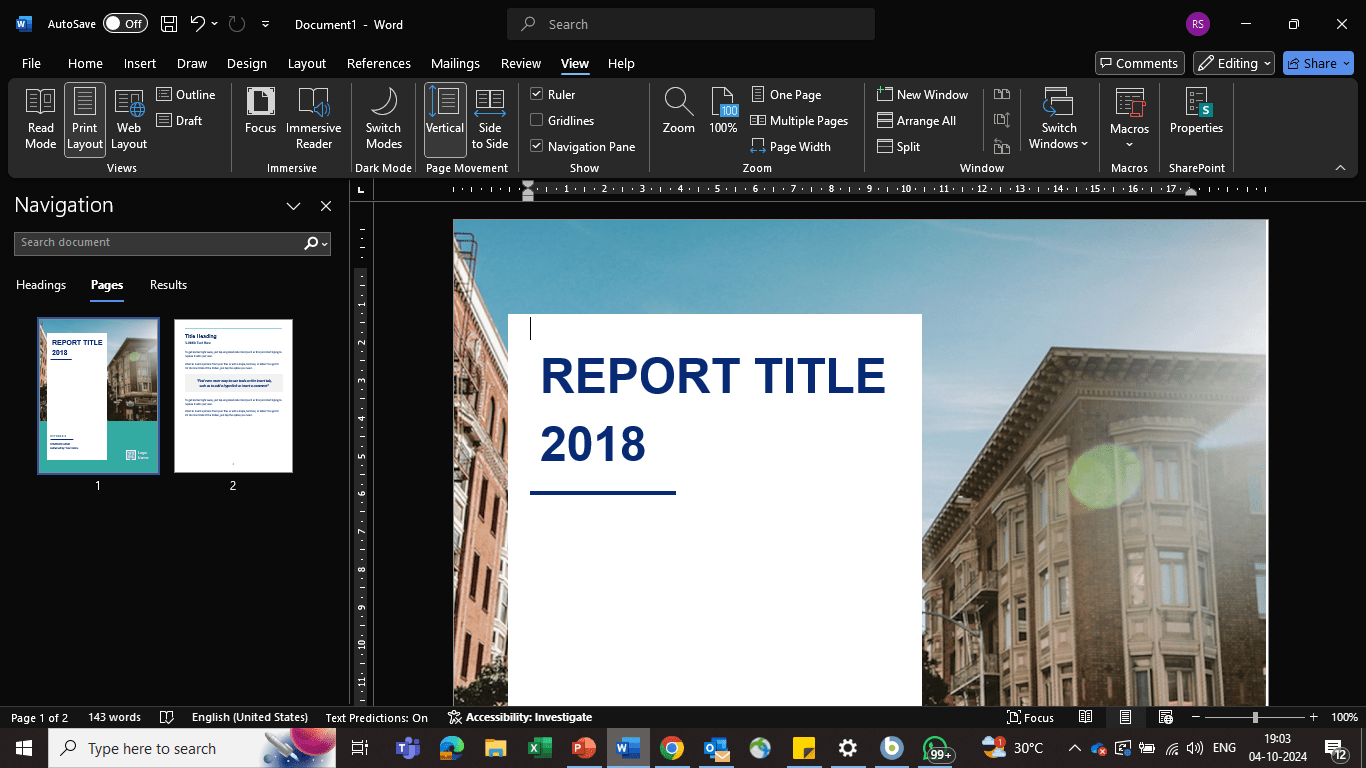
Word belgesinde:
- Üstteki Şerit'te 'Görünüm' sekmesine tıklayın, ardından 'Göster' grubunun altında 'Çizgi' ve 'Izgara Çizgileri' gibi diğer seçeneklerin bulunduğu 'Gezinme Bölmesi'ni seçin
- Bu bölme, belgenizin sol tarafında görünür ve tüm sayfalarınızın küçük görselini gösterir
- Taşımak istediğiniz sayfa küçük görseline tıklayın. Seçilen sayfanın etrafında mavi bir kenarlık belirecektir
- Seçili sayfayı yukarı veya aşağı istediğiniz konuma sürükleyin. Fare düğmesini bıraktığınızda sayfanın yerleştirileceği yer yatay bir çizgi ile gösterilir
💡Hızlı ipuçları:
- Birden fazla sayfayı taşımak için, istediğiniz sayfaları (veya bir sayfayı) seçerken 'Ctrl' anahtarını basılı tutun, ardından bunları istediğiniz konuma sürükleyin
- Belgeniz uzunsa, belirli bir sayfayı hızlıca bulmak için Gezinti Bölmesi'ndeki "Bul" özelliğini kullanın
- Değişikliklerin kaybolmasını önlemek için sayfaları yeniden düzenledikten sonra belgenizi her zaman kaydedin
- Bir hata yaparsanız, "Geri Al" özelliği (Ctrl+Z) önceki düzenlemeye dönmenize yardımcı olur
- Daha sorunsuz bir sürükle ve bırak deneyimi için, Navigasyon Bölmesi'nde aynı anda daha fazla sayfayı görmek için uzaklaştırın
Ayrıca okuyun: İşinizi Optimize Etmek için 25 Microsoft Word Püf Noktası
Yöntem 2: Manuel kes ve yapıştır
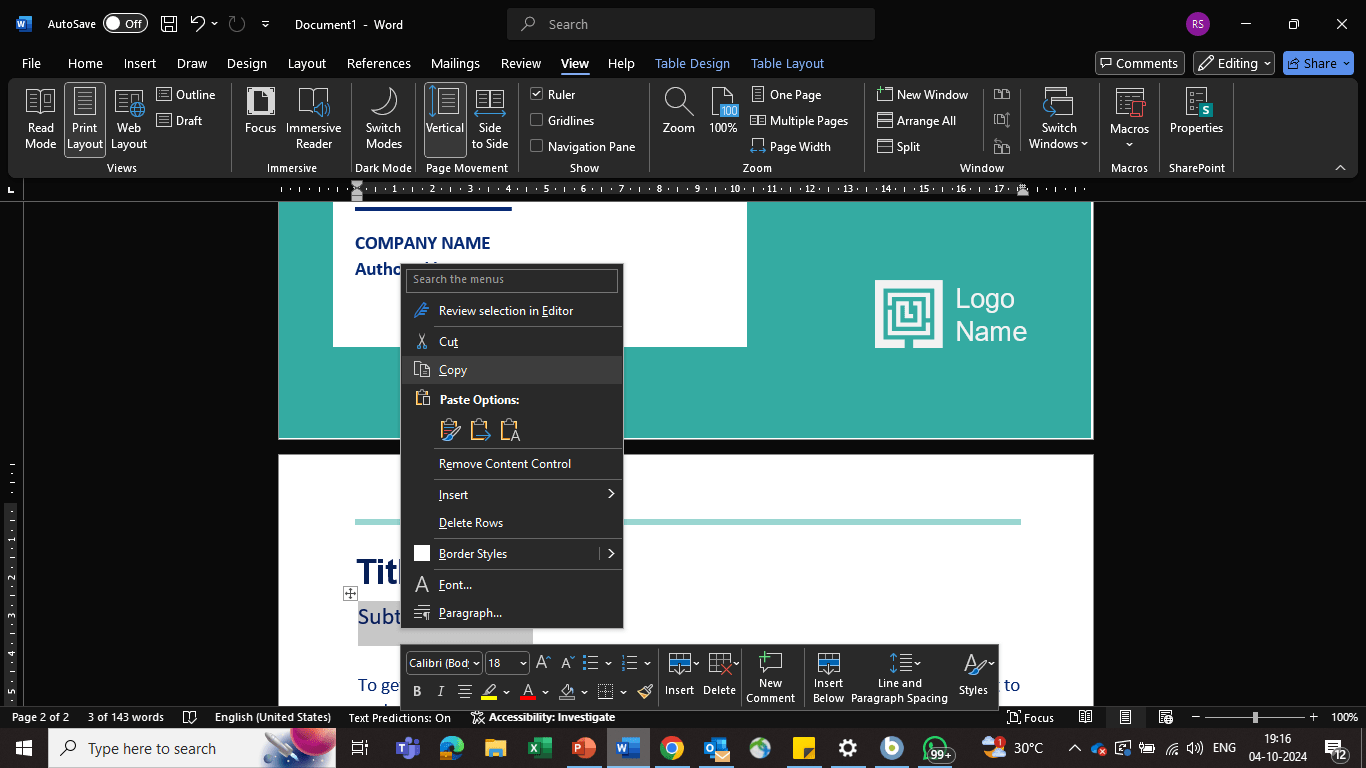
MS Word belgenizde başlık yoksa, içeriği manuel olarak seçip yeni bir konuma (veya bir sonraki sayfaya) yapıştırmak daha mantıklıdır, çünkü sayfa düzenini değiştirmenize gerek kalmaz.
- İçeriği seçin, sağ tıklayın ve "Kes"i seçin. Ardından, içeriği yapıştırmak istediğiniz yere imleci yerleştirin ve sağ tıklayarak "Kaynak Biçimini Koruyun"u seçin
- Seçili içeriği kesmek için Ctrl+X (veya Mac'te Command+X) tuşlarına basın ve Ctrl+V (veya Mac'te Command+V) tuşlarına basarak yeni konuma yapıştırın
Ayrıca okuyun: Birden çok Word belgesini tek bir belgede birleştirme
Hepsi bu kadar. Microsoft Word'de sayfaları bu şekilde düzenleyebilirsiniz. Ancak bunun da sınırları vardır. Bunlara bir göz atalım.
Microsoft Word'ü Kullanmanın Sınırlamaları
Microsoft Word, belge oluşturma ve düzenleme için popüler bir seçim olmaya devam etse de bazı sınırlamaları vardır. Bu, özellikle düzenleme, işbirliği ve AI gibi gelişmiş özelliklerin kullanılması söz konusu olduğunda geçerlidir.
Word'ün yetersiz kalabileceği bazı anahtar alanlar şunlardır:
- Düzenleme ve gezinme: Word, ana hatlar ve başlıklar sunsa da, hiyerarşik yapısı kısıtlayıcı olabilir. Uzun belgelerde gezinmek, özellikle belirli bilgileri ararken zor olabilir
- Sürükleyici belge oluşturma: Son derece sürükleyici veya görsel olarak çekici belgeler oluşturmak için ideal olmayabilir. Video veya ses gibi multimedya öğelerini eklemek zahmetli olabilir
- İşbirliği ve paylaşım: Word, sorunsuz dosya paylaşımı için genellikle belge işbirliği yazılımı gibi ek araçlara ihtiyaç duyar. Yerleşik bir sohbet sistemi olmadığı için, bir belgenin birden çok sürümünü yönetmek karmaşık olabilir
- Sezgisel tasarım ve kullanıcı deneyimi: Özellikle gelişmiş özellikleri kullanırken, yeni başlayanlar veya Word arayüzüne aşina olmayan kullanıcılar için öğrenme eğrisi dik olabilir
- AI entegrasyonunun olmaması: Word'ün AI yetenekleri nispeten sınırlıdır ve yazım denetimi ve gramer düzeltme gibi temel özellikler sunar. AI, içerik oluşturma, özetleme ve hatta tasarım önerileri gibi özellikleri geliştirmek için kullanılabilir
Ayrıca okuyun: Belgeleme için AI'yı kullanma
ClickUp ile Belgelerinizi Oluşturun ve Düzenleyin
Microsoft Word'de sayfaları düzenlemek, okunabilirliği, verimliliği ve genel belge yapısını iyileştirmek için çok önemlidir. Ancak, birden fazla belge oluşturma ve proje yönetimi aracını aynı anda kullanmak zor olabilir.
İşte bu noktada ClickUp gibi kapsamlı bir yazılım devreye girer. Farklı uygulamalar arasında geçiş yapma ihtiyacını ortadan kaldıran esnek ve özelleştirilebilir bir platformdur. Tek bir yerden belge oluşturabilir, takımınızla işbirliği yapabilir ve projelerinizi yönetebilirsiniz.
ClickUp'ın zengin özelliklerini birlikte keşfedelim.
1. Sürükleyici belgeleri sorunsuz bir şekilde oluşturun ve paylaşın

Microsoft Word alternatifleri arasında ClickUp Docs, yenilikçi bir yaklaşım sunar. Bulut tabanlı belge düzenleme özelliğinin gücünü, proje yönetimi platformunun esnekliğiyle birleştirir.
ClickUp Belgeleri'nden en iyi şekilde yararlanmanın yolları:
- İç içe alt sayfalar: Karmaşık belgeler için hiyerarşik yapılar oluşturun
- Zengin biçimlendirme seçenekleri: İçeriğinizi biçimlendirmek için başlıklar, afişler, sütunlar ve daha fazlasını kullanın
- Multimedya desteği: Belgelerinizi daha ilgi çekici hale getirmek için resimler, videolar ve emojiler ekleyin
- Özelleştirilebilir sayfa ayrıntıları: Yazı tipi ayarlarını, sayfa genişliğini, kapak resimlerini ve daha fazlasını ayarlayın
- Sabit içerik tablosu: Katlanabilir içerik tablosu ile uzun belgelerde kolayca gezinme
- Vurgu için afişler: Önemli metinleri renk kodlu afişlerle vurgulayın
- Veri düzenleme için tablolar: Verileri etkili bir şekilde görselleştirmek için tablolar oluşturun ve biçimlendirin
- Eylem düğmeleri: Okuyucularınız için açık ve eyleme geçirilebilir düğmeler ekleyin
- Dinamik içerik için bileşenler: Belgelerinizi daha etkileşimli hale getirmek için raporlama ve görünüm bileşenleri ekleyin
Ayrıca okuyun: Çevrimiçi Belgeler için En İyi 10 Dosya Paylaşım Yazılımı
2. Düzenli bir dokümantasyon sistemi kurun
ClickUp'ın Proje Hiyerarşisi, işlerinizi kolayca yönetilebilir görevlere ayırmanıza yardımcı olan ve takımınızın iş akışını her zamankinden daha sorunsuz hale getiren temel organizasyon yapısıdır. Organizasyonunuz büyüdükçe, Hiyerarşiniz de büyüyebilir.
Öğeleri ve konumları gizli veya paylaşımlı hale getirerek hassas bilgilere erişimi denetleyebilirsiniz.
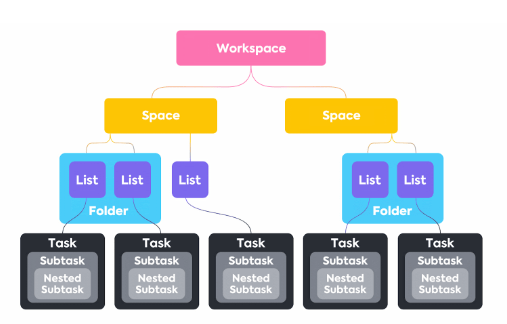
Hiyerarşi düzeylerinin bölünmesi şöyledir:
- Çalışma Alanı: Bu, tüm kuruluşunuz için en üst düzey konteynerdir. Dijital merkeziniz olarak düşünün
- Alanlar: İşlerinizi departmanlar, takımlar veya projeler gibi farklı kategorilere ayırın
- Klasörler: Klasörleri kullanarak bir Alan içindeki ilgili listeleri gruplandırın
- Listeler: Benzer türde veya benzer hedeflere sahip görevleri gruplandırın
- Görevler: Projelerinizi eyleme geçirilebilir adımlara bölün
- Alt görevler: Görevleri daha küçük, daha yönetilebilir alt görevlere bölün
Özellikle, Alt Görev özelliği ve proje bağımlılıklarını tanımlama yeteneği, sık sık birden fazla bileşeni olan ve genellikle takımlarımızın (veya müşterilerimizin) farklı üyeleri tarafından dokunulan projeler üzerinde çalıştığımız için bizim için bir dönüm noktası oldu. Ayrıca, kapsamlı bir proje görünümü sunan Giriş sekmesi, iletişim veya üretimde gereksiz gecikmeleri önlemede çok yardımcı oldu.
Özellikle, Alt Görev özelliği ve proje bağımlılıklarını tanımlama yeteneği, sık sık birden fazla bileşeni olan ve genellikle takımlarımızın (veya müşterilerimizin) farklı üyeleri tarafından dokunulan projeler üzerinde çalıştığımız için bizim için bir dönüm noktası oldu. Ayrıca, kapsamlı bir proje görünümü sunan Giriş sekmesi, iletişim veya üretimde gereksiz gecikmeleri önlemede çok yardımcı oldu.
3. Görevlere belge ekleme
Çalışma Alanınızdaki belirli görevleri veya öğeleri filtrelemek ve aramak için ClickUp Liste Görünümü'nü kullanarak görevlerinize belge ekleyebilirsiniz. Belgeleri doğrudan belirli görevlere eklemek, tüm ilgili bilgileri tek bir merkezi konumda tutmanızı sağlar.
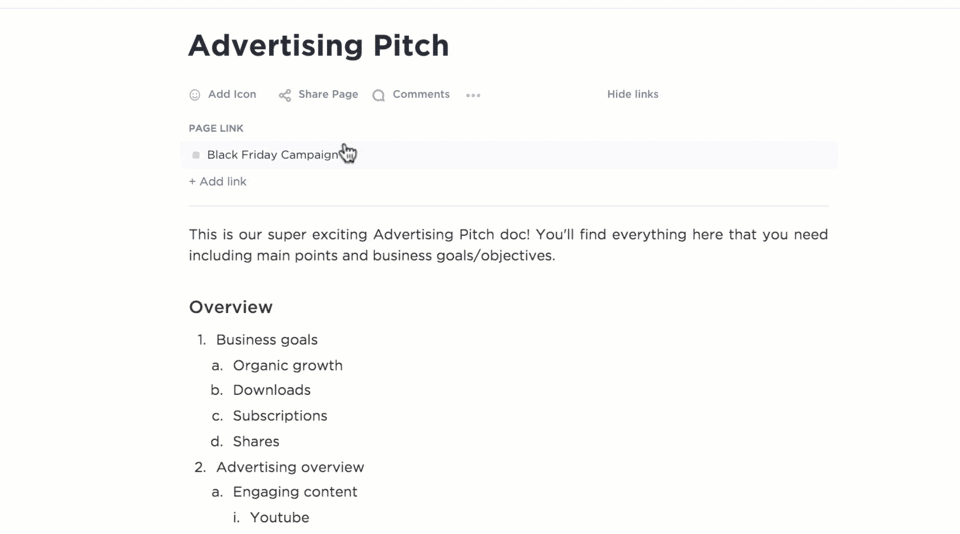
Bu, birden çok yerde dosya arama ihtiyacını ortadan kaldırır. Liste Görünümü, son teslim tarihi, öncelik veya atanan takım üyesi gibi çeşitli kriterlere göre görevleri aramaya da yardımcı olur. Bu işlevsellik, ş Akışınızı basitleştirir ve aradığınız görevleri kolayca bulmanızı sağlar.
4. AI ile belgeleri geliştirin
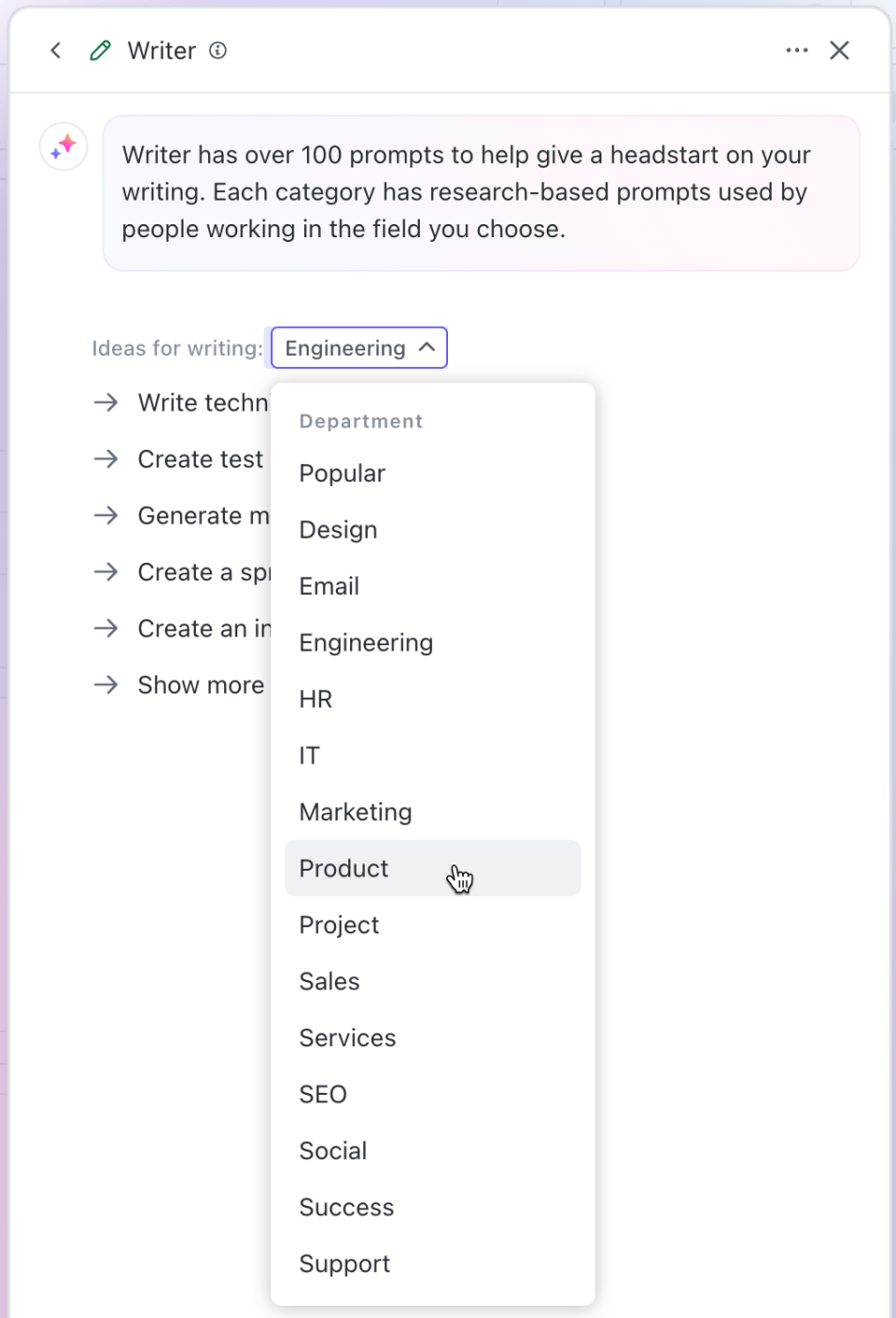
ClickUp'ın yapay zeka asistanı ClickUp Brain, yazma ve belge düzenleme becerilerinizi geliştirerek verimliliğinizi artırabilir. Doğal dil işleme ve makine öğreniminden yararlanarak çeşitli görevlerde size yardımcı olur.
Bu Brain'i şu şekilde kullanabilirsiniz:
- Belge özetleme: Uzun belgelerin kısa özetlerini hızla oluşturarak anahtar noktaları ve bilgileri daha kolay kavrayın
- Anahtar kelime çıkarma: Belgelerdeki ilgili anahtar kelimeleri otomatik olarak belirleyerek verimli arama ve kategorizasyona yardımcı olur
- İçerik oluşturma: Mevcut belgelere veya istemlere göre otomatik olarak yeni içerik oluşturarak rapor veya teklif yazma gibi görevlerde zaman ve çaba tasarrufu sağlayın
- Belge yapısı analizi: Belgelerin yapısını analiz ederek düzenleme ve netlik açısından iyileştirilebilecek noktaları belirleyin
- Belge karşılaştırma: Birden fazla belgeyi karşılaştırarak benzerlikleri ve farklılıkları vurgulayın, analiz ve karar vermeyi kolaylaştırın
- Görev oluşturma: Belge içeriğinden doğrudan görevler oluşturarak, eyleme geçirilebilir öğelerin yakalanmasını ve izlenmesini sağlayın
Ayrıca okuyun: Belge Yönetimi İş Akışını Optimize Etme: Organizasyonu Güçlendirmek için En İyi Uygulamalar
ClickUp ile İş Akışınızı Geliştirin
Artık Microsoft Word'de sayfaları düzenleme konusunda bir profesyonelsiniz! İster tüm sayfaları karıştırın, ister zorlu bölüm sonlarını öğrenin, ister sonunda o sinir bozucu sayfa numaralarını düzeltin, belgelerinizin net ve profesyonel görünmesini sağlayacak becerilere sahipsiniz.
Ancak dürüst olalım: Microsoft Word, belge oluşturma için harika olsa da bazı sınırlamaları vardır. Dosyaları biçimlendirme ve düzenleme konusunda yardımcı olur, ancak görev yönetimi, takım işbirliği ve birden çok projeyi aynı anda yürütme söz konusu olduğunda? Daha kapsamlı bir şeye ihtiyacınız olacaktır.
Belgeleri oluşturup paylaşmanıza, projelerinizi yönetmenize, görevleri izlemenize, takımınızla işbirliği yapmanıza ve daha fazlasını tek bir yerden yapmanıza olanak tanıyan bir araç düşünün.
ClickUp tüm bunları ve daha fazlasını yapar. Öyleyse, neden bu platformla iş akışınızı bir üst seviyeye taşımayasınız?
ClickUp'a bugün kaydolun ve belge düzenlemenin ötesinde özelliklerinden yararlanın!